
සමහර විට ඉවත් කළ හැකි මාධ්යවල මෙහෙයුම් පද්ධතියේ අතිරේක පිටපතක් තිබීම අවශ්ය වේ. පද්ධති අවහිරතා නිසා සම්මත ස්ථාපනය ක්රියා නොකරනු ඇත, එබැවින් ඔබ වෙනත් තෙවන පාර්ශවීය මෘදුකාංගයක් භාවිතා කරමින් අතිරේක උපාමාරු දැමිය යුතුය. අද අපි බාහිර දෘඩ තැටියක් සකස් කිරීම හා වින්ඩෝස් ස්ථාපනය සමඟ අවසන් වීමෙන් සමග සමස්ත ක්රියාවලියම සක්රිය කරමු.
බාහිර දෘ hard තැටියක් සඳහා වින්ඩෝස් ස්ථාපනය කරන්න
කොන්දේසි සහිතව, සියලු ක්රියා පියවර තුනක් බෙදා හැරිය හැකිය. වැඩ කිරීමට, ඔබට නොමිලේ අන්තර්ජාලයට අදාළ වන විවිධ වැඩසටහන් තුනක් අවශ්ය වේ, ඒවා ගැන පහත කතා කරන්න. උපදෙස් සමඟ දැන හඳුනා ගැනීම ආරම්භ කරමු.පියවර 1: බාහිර HDD සකස් කරන්න
සාමාන්යයෙන්, ඉවත් කළ හැකි HDD විසින් පරිශීලකයින් විසින් අවශ්ය සියලුම ලිපිගොනු ඉතිරි කර ගන්නා එක් කොටසක් ඇත, නමුත් ඔබට මෙහෙයුම් පද්ධතිය හා වෙනත් ලිපිගොනු බෙදීමට අවශ්ය නම්, එය වින්ඩෝස් ස්ථාපනය කරන අතිරේක තාර්කික තැටියක් නිර්මාණය කිරීම සඳහා, දැන හඳුනා ගැනීමට අපි ඔබට උපදෙස් දෙමු පහත සඳහන් උපදෙස්:
- නොමිලේ අවකාශය බෙදා හැරීම සඳහා AOOMEI කොටස් සහකාර වැඩසටහන භාවිතා කරන පහසුම ක්රමයයි. එය නිල වෙබ් අඩවියෙන් පටවන්න, ඔබේ පරිගණකයේ දමා ධාවනය කරන්න.
- HDD කල්තියා සම්බන්ධ කරන්න, කොටස් ලැයිස්තුවෙන් එය තෝරා "වෙනස්වන කොටස" ශ්රිතය මත ක්ලික් කරන්න.
- "පෙර අවකාශය" නූලට සුදුසු පරිමාව ඇතුළත් කරන්න. ආසන්න වශයෙන් 60 GB වටිනාකමක් ඇති නමුත් ඔබට තවත් හැකි සහ වැඩි යමක් තෝරා ගැනීමට අපි නිර්දේශ කරමු. අගයට ඇතුළු වූ පසු, "හරි" මත ක්ලික් කරන්න.


කිසියම් හේතුවක් නිසා AOMEI කොටස් සහකාර ඔබට ගැලපෙන්නේ නැත්නම්, පහත සබැඳිය පිළිබඳ අනෙක් ලිපියේ එවැනි මෘදුකාංගවල වෙනත් නියෝජිතයින් සමඟ ඔබව හුරු කරවීමට අපි ඔබට නිර්දේශ කරමු. ඔබට සමානව එකම ක්රියාවන් ඉටු කිරීමට අවශ්ය වනු ඇත.
වැඩිදුර කියවන්න: දෘඩ තැටි කොටස් සමඟ වැඩ කිරීම සඳහා වැඩසටහන්
දැන් අපි තර්කනය තැටි සමඟ වැඩ කිරීමේදී සාදන ලද වින්ඩෝස් ක්රියාකාරිත්වය භාවිතා කරමු. අලුතින් තෝරාගත් නිදහස් අවකාශයෙන් නව අංශයක් නිර්මාණය කිරීම සඳහා අපට එය අවශ්ය වේ.
- විවෘත "ආරම්භ කරන්න" සහ "පාලක පැනලය" වෙත යන්න.
- "පරිපාලනය" කොටස මත ක්ලික් කරන්න.
- විවෘත වන කවුළුව තුළ, ඔබ "පරිගණක කළමනාකරණය" තෝරා ගත යුතුය.
- "තැටි කළමනාකරණය" වෙත යන්න.
- අවශ්ය පරිමාව සොයා, ප්රධාන තැටියේ නිදහස් අවකාශය මත දකුණු-ක්ලික් කර "සරල ටොම් එකක් සාදන්න" තෝරන්න.
- ඊළඟ පියවරට යාමට "ඊළඟ" මත ක්ලික් කිරීමට විශාරදයක් විවෘත වේ.
- දෙවන කවුළුව තුළ, කිසිවක් වෙනස් කර වහාම තවදුරටත් ඉදිරියට යන්න එපා.
- ඔබට මෙය අවශ්ය නම් ඔබේම ලිපියක් පැවරීමට ඔබට හැකි ය, ඉන්පසු "ඊළඟ" මත ක්ලික් කරන්න.
- අවසාන ක්රියාමාර්ගය වන්නේ අංශයක් සංයුති කිරීමයි. එහි ගොනු පද්ධතිය NTFs, තවදුරටත් කිසිදු පරාමිතීන් වෙනස් නොකරන අතර "ඊළඟ" එබීමෙන් ක්රියාවලිය සම්පූර්ණ නොකරන්න.
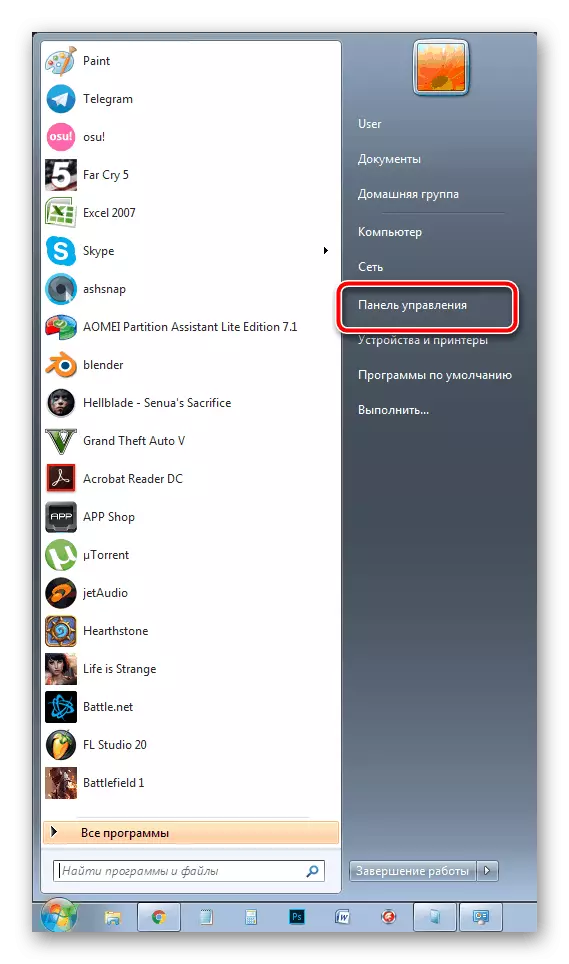



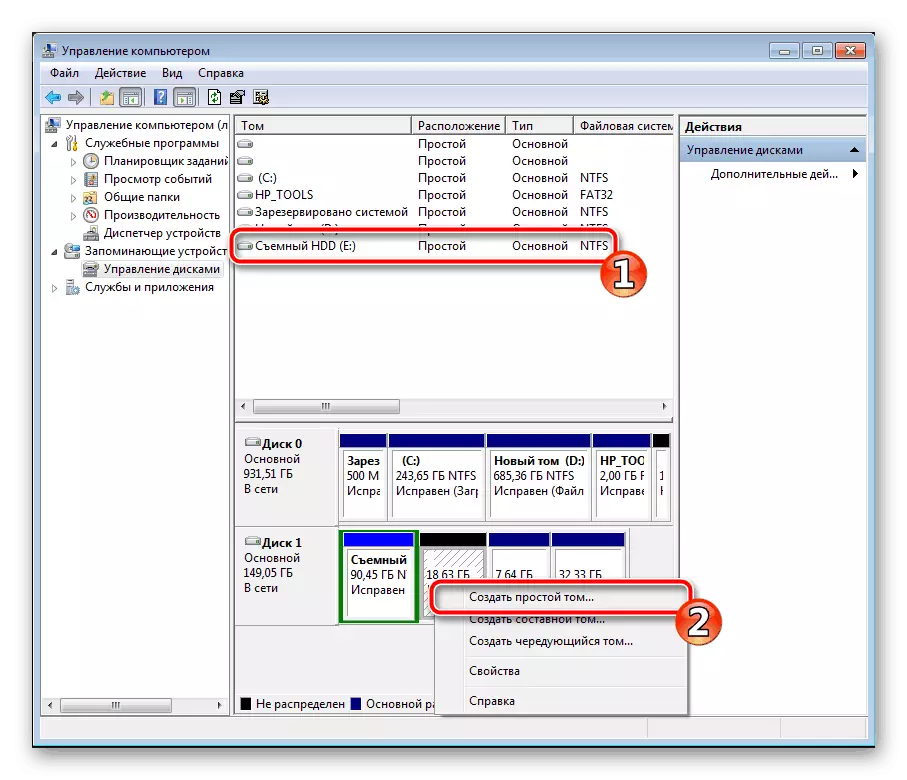

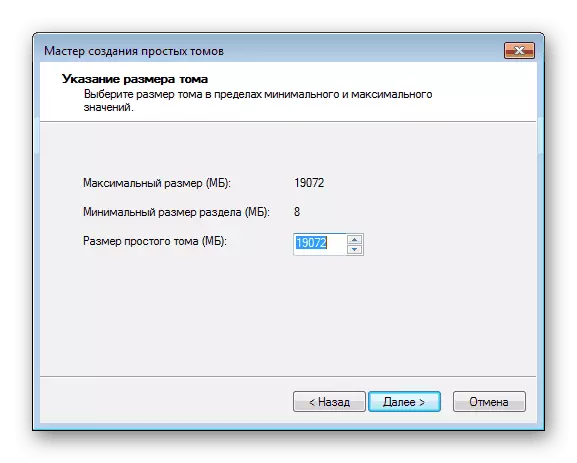
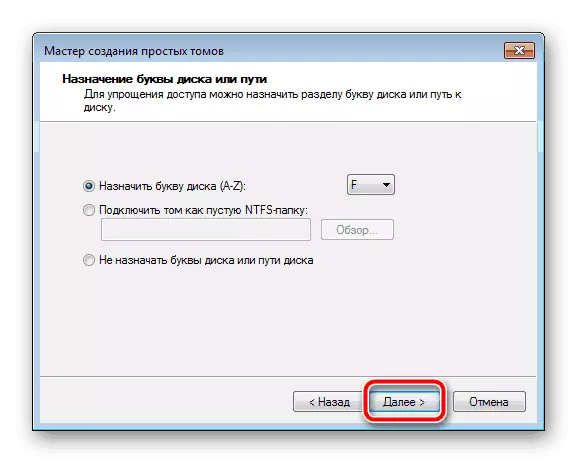

එච්චරයි. දැන් ඔබට ඊළඟ ඇල්ගොරිතම දක්වා ඉදිරියට යා හැකිය.
පියවර 2: ස්ථාපනය සඳහා කවුළු සකස් කරන්න
ඉහත දැනටමත් ඉහත සඳහන් කර ඇති පරිදි, පරිගණකයක් ආරම්භ කිරීමේදී සුපුරුදු ස්ථාපන ක්රියාවලිය සුදුසු නොවේ, එබැවින් ඔබට වින් විසින් සැකසුම් වැඩසටහන උඩුගත කර ඇතැම් උපාමාරු සිදු කළ යුතුය. අපි මේ සමඟ කටයුතු කරමු:
නිල වෙබ් අඩවියෙන් වින්ට් සැකසුම බාගන්න
- අනාගතයේදී ඔබට රූපය සවි කළ හැකි වන පරිදි ISO ආකෘතියෙන් කවුළු ආකෘතියෙන් තෝරාගත් අනුවාදයේ පිටපතක් පූරණය කරන්න.
- තැටි රූපයක් නිර්මාණය කිරීම සඳහා පහසු වැඩපිළිවෙළක් භාවිතා කරන්න. එවැනි මෘදුකාංගවල හොඳම නියෝජිතයන් සමඟ විස්තර. පහත දැක්වෙන තවත් ද්රව්යයක් සපුරාලන්න. එවැනි මෘදුකාංග ස්ථාපනය කර මෙම මෘදුකාංගය භාවිතා කර ISO සඳහා බාගත කළ කවුළු පිටපතක් විවෘත කරන්න.
- මගේ පරිගණකයේ "ඉවත් කළ හැකි මාධ්යයක් සහිත උපාංගයක්" කොටසේ, ඔබට මෙහෙයුම් පද්ධතිය සමඟ නව තැටියක් තිබිය යුතුය.
- වින්ට් සැකසුම ධාවනය කරන්න, "වින්ඩෝස් ස්ථාපනය ලිපිගොනු" හි "තෝරන්න" මත ක්ලික් කරන්න.
- සවිකර ඇති මෙහෙයුම් පද්ධතිය සමඟ තැටිය අනුගමනය කරන්න, මූල ෆෝල්ඩරය විවෘත කර ස්ථාපනය කරන්න .Win හෝ Allord.esd.SD ගොනුව ක්ලික් කරන්න .esd ගොනුව වින්ඩෝස් අනුවාදය අනුව.
- දැන්, බහිස්වල ලිපියක් ස්වයංක්රීයව දෙවන කොටසේදී, ඇරඹුම් කාරකය ස්ථාපනය කරන විට (පහත කොටසේ "මෙහෙයුම් පද්ධතිය ස්ථාපනය කරන තැටියේ" තෝරන්න "තෝරන්න" පළමු පියවරේදී නිර්මාණය කරන ලද දෘ disk තැටියේ කොටස සඳහන් කරන්න.
- "ස්ථාපනය" මත ක්ලික් කරන්න.
- එවිට ඔබ "ඇරඹුම් කාරකය සඳහා බූට්සයික්" අයිතමය අසල, "සියල්ල" වෙනුවට "සියල්ල" වෙනුවට "සියල්ල" වෙනුවට "සියල්ල" වෙනුවට "සියල්ල" වෙනුවට "BIOS" වෙනුවට "BIOS" භාවිතා කළ යුතුය. පරිගණකය සම්භාව්ය BIOS භාවිතා කරන්නේ නම් "BIOS" සැකසිය යුතුය. පතන මෙනුවෙන් Uefi හි අයිතිකරුවන්ට සුදුසු අයිතමය තෝරා ගැනීමට අවශ්ය වන අතර පසුව "හරි" ක්ලික් කරන්න.
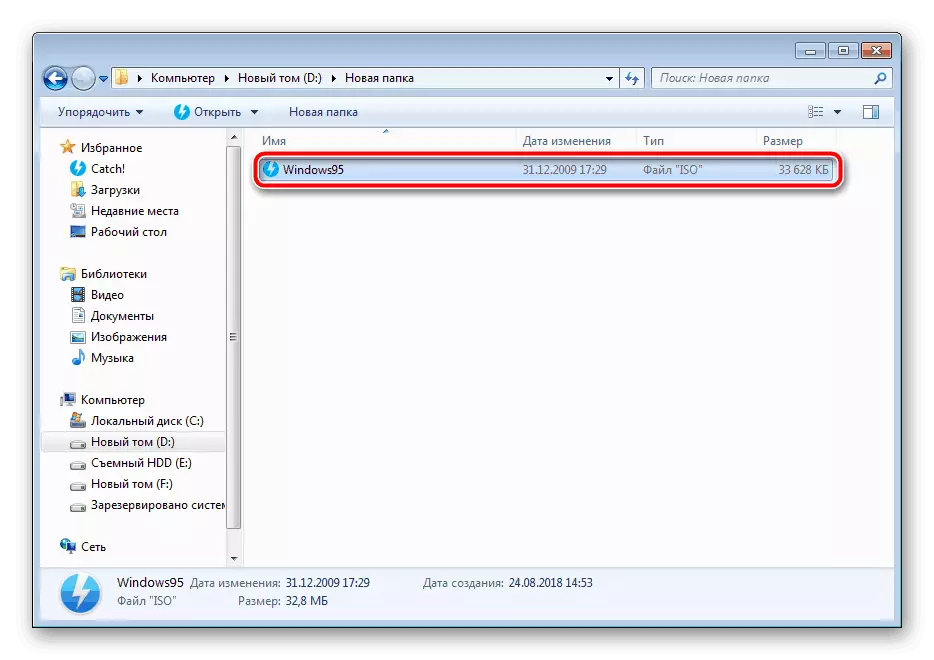
තව දුරටත් කියවන්න: තැටි රූපයක් නිර්මාණය කිරීම සඳහා වැඩසටහන්




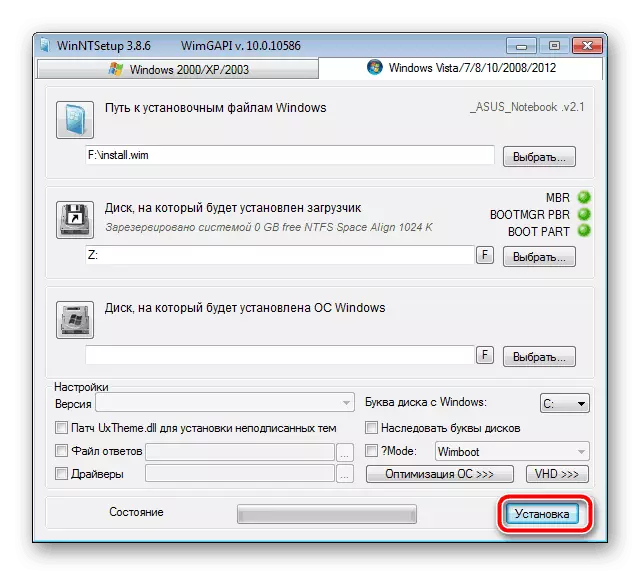

පරිගණකය නැවත ආරම්භ කිරීමෙන් පසු, බාගත කිරීම සඳහා විකල්පය ලබා දෙන, අපේක්ෂිත විකල්පය තෝරා නව වේදිකාවක් සැකසීම සඳහා සම්මත ක්රියා පටිපාටිය අනුගමනය කරන්න.
පියවර 3: කවුළු ස්ථාපනය කරන්න
අවසාන පියවර වන්නේ කෙලින්ම ස්ථාපන ක්රියාවලියම ය. ඔබට පරිගණකය ක්රියා විරහිත කිරීම අවශ්ය නොවේ, කෙසේ හෝ බාහිර දෘඩ තැටියකින් ඇරඹුම සකසන්න, මන්ද සියල්ල ජයග්රාහී සැකසුම් වැඩසටහන හරහා සිදු වේ. එය අනුගමනය කරනු ඇත්තේ සම්මත උපදෙස් පමණි. වින්ඩෝස් හි එක් එක් අනුවාදය සඳහා ඒවා වෙබ් අඩවියේ ඒවා විස්තරාත්මකව පින්තාරු කර ඇත. සියලු සූදානම් කිරීමේ උපාමාරු මඟ හැරී කෙලින්ම ස්ථාපන විස්තරයට යන්න.
වැඩිදුර කියවන්න: වින්ඩෝස් එක්ස්පී, වින්ඩෝස් 7, වින්ඩෝස් 8 ස්ථාපනය කිරීමට පියවරෙන් පියවර මාර්ගෝපදේශය
ස්ථාපනය අවසන් වූ පසු, ඔබට බාහිර HDD එකක් සම්බන්ධ කර එය මත ස්ථාපනය කර ඇති මෙහෙයුම් පද්ධතිය භාවිතා කළ හැකිය. ඉවත් කළ හැකි මාධ්ය සමඟ ගැටලු බාගත නොකිරීම සඳහා, ඔබ BIOS සැකසුම් වෙනස් කළ යුතුය. පහත දැක්වෙන ලිපියේ දැක්වෙන්නේ ෆ්ලෑෂ් ඩ්රයිව්හි උදාහරණය මත අවශ්ය සියලු පරාමිතීන් සකස් කරන්නේ කෙසේද යන්නයි. ඉවත් කළ හැකි තැටියක් සම්බන්ධයෙන් ගත් කල, මෙම ක්රියාවලිය කිසිදු ආකාරයකින් වෙනස් නොවේ, එහි නම මතක තබා ගන්න.
ද බලන්න: ෆ්ලෑෂ් ඩ්රයිව් එකකින් බාගත කිරීම සඳහා BIOS වින්යාස කරන්න
වින්ඩෝස් මෙහෙයුම් පද්ධතිය බාහිර HDD වෙත ස්ථාපනය කිරීම සඳහා අපි ඇල්ගොරිතම ගැන විස්තරාත්මකව විසුරුවා හරින ලදී. ඔබට පෙනෙන පරිදි, මේ සඳහා කිසිදු සංකීර්ණ කිසිවක් නැත, ඔබට අවශ්ය වන්නේ සියලු මූලික ක්රියා නිවැරදිව ඉටු කර ස්ථාපනයට යාමයි.
මෙයද බලන්න: බාහිර දෘඩ තැටියක් සාදන්නේ කෙසේද?
